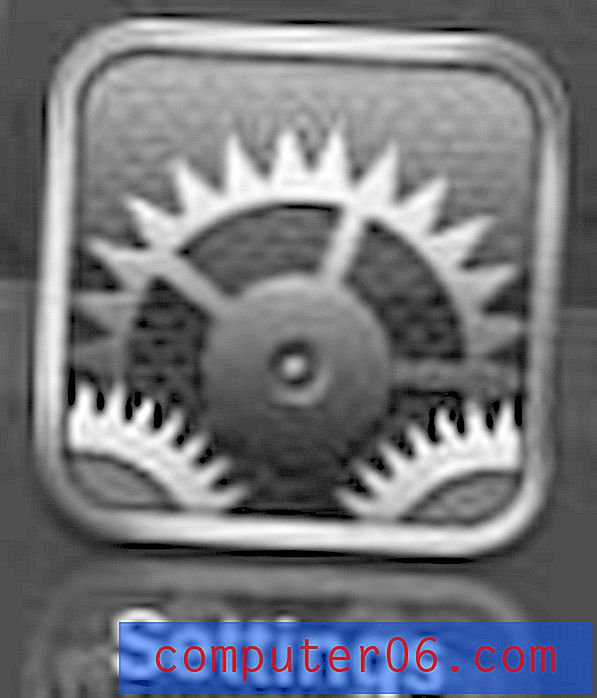Come aggiungere bordi in Fogli Google
La separazione delle celle in un foglio di calcolo è spesso un elemento cruciale per garantire che i dati siano di facile lettura. Senza bordi, i dati all'interno di celle diverse (anche se unite) possono rapidamente funzionare insieme, rendendo difficile comprendere ciò che si sta guardando.
Un modo per migliorare questo problema prevede l'uso dello strumento Confini in Fogli Google. Ciò consente di selezionare un gruppo di celle e definire un bordo attorno ad esse. Puoi scegliere tra diversi tipi di bordo e puoi persino specificare il colore e lo stile del bordo. Continua sotto per vedere come aggiungere i bordi in Fogli Google.
Come mettere i bordi attorno alle celle in Fogli Google
I passaggi di questo articolo ti permetteranno di selezionare una cella o un gruppo di celle, quindi scegliere di mettere un bordo attorno a quelle celle. Ciò è utile se si desidera evidenziare che un gruppo di celle appartiene insieme o quando si desidera includere linee distinte tra le celle durante la stampa.
Passaggio 1: accedi a Google Drive all'indirizzo https://drive.google.com/drive/my-drive e fai doppio clic sul file a cui desideri aggiungere i bordi.
Passaggio 2: selezionare la cella o le celle a cui si desidera aggiungere i bordi.

Passaggio 3: fai clic sul pulsante Bordi nella barra degli strumenti sopra il foglio di calcolo, quindi scegli il formato del bordo desiderato che desideri utilizzare.
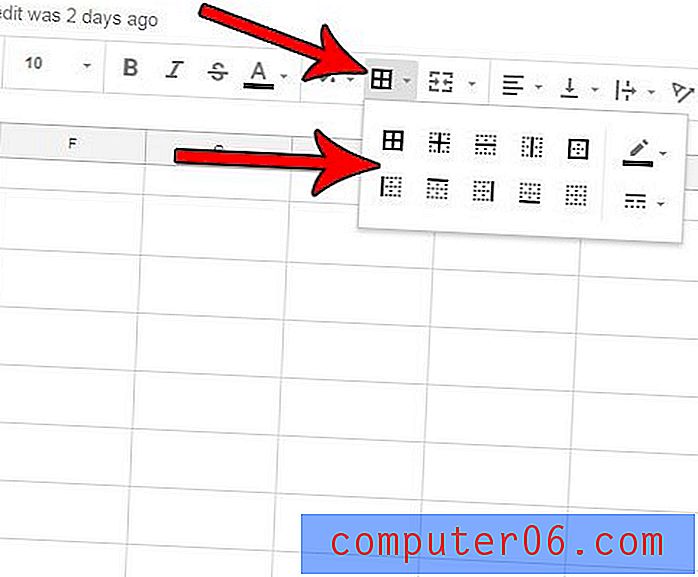
Passaggio 4: regola il colore e lo stile del bordo facendo nuovamente clic sul pulsante Bordi sopra il foglio, quindi facendo clic sul pulsante Colore bordo o Stile bordo per specificare l'aspetto del bordo.
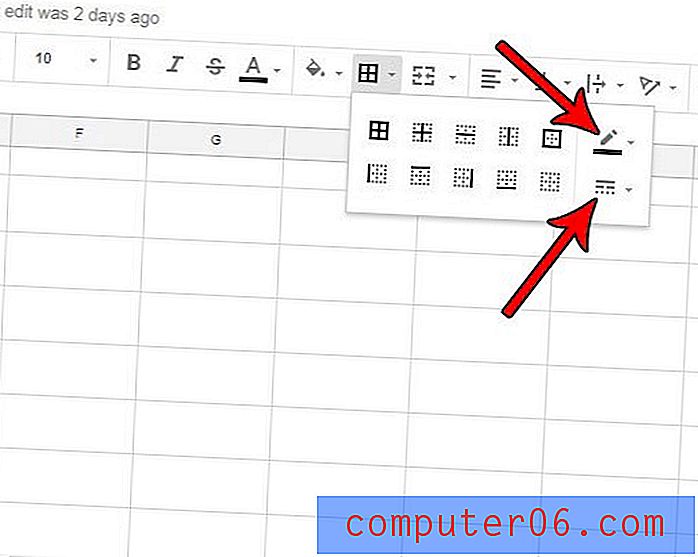
Mentre l'utilizzo dei bordi in Fogli Google può migliorare la leggibilità dei tuoi dati, c'è un altro modo per farlo. Scopri come stampare le linee della griglia in Fogli Google in modo che tutte le celle del foglio di calcolo abbiano delle linee intorno a loro quando vai a stampare i tuoi dati.